NAT
Pour activer la création automatique des règles (par défaut)
Parefeu ==> NAT ⇒ Sortant
Cochez « Créartion automatique de règle NAT sortantes. (IPsec passthrough inclus) »
Quand on configure le NAT, la règle correspondante est créée automatiquement.
Exemple de configuration NAT de pfSense pour le port 80 HTTP
Configurer le transfert de port :
Allez dans Pare-feu ==> NAT ==> Transfert de port
Cliquez sur Ajouter pour créer une nouvelle règle de redirection de port.
Interface : Sélectionnez WAN.
Protocole : Sélectionnez TCP.
Destination : Sélectionnez WAN address.
Plage de port de destination : Sélectionnez du port HTTP au port HTTP.
IP de redirection cible- Type : Address or Alias – Adresse : Entrez l’adresse IP de votre serveur web sur le LAN.
Port de redirection cible : HTTP.
Cliquez sur [Enregister] et [Appliquez les modifications].
Exemple de configuration NAT de pfSense pour le port 443 HTTPS
Configurer le transfert de port :
Allez dans Pare-feu ==> NAT ==> Transfert de port
Cliquez sur Ajouter pour créer une nouvelle règle de redirection de port.
Interface : Sélectionnez WAN.
Protocole : Sélectionnez TCP.
Destination : Sélectionnez WAN address.
Plage de port de destination : Sélectionnez HTTPS (443).
IP de redirection cible- Type : Address or Alias – Adresse : Entrez l’adresse IP de votre serveur web sur le LAN.
Port de redirection cible : HTTPS (443).
Cliquez sur [Enregister] et [Appliquez les modifications].
Exemple de configuration NAT de pfSense pour le port 22 SSH
Configurer le transfert de port :
Allez dans Pare-feu ==> NAT ==> Transfert de port
Cliquez sur Ajouter pour créer une nouvelle règle de redirection de port.
Interface : Sélectionnez WAN.
Protocole : Sélectionnez TCP.
Destination : Sélectionnez WAN address.
Plage de port de destination : Sélectionnez SSH (22).
IP de redirection cible- Type : Address or Alias – Adresse : Entrez l’adresse IP de votre serveur web sur le LAN.
Port de redirection cible : SSH (22).
Cliquez sur [Enregister] et [Appliquez les modifications].
Règles
Pour le ping on utilse le protocole ICMP.
Exemple de configuration du ping du pare-feu pfSense depuis le WAN
Allez dans Pare-feu ==> Règles ==> WAN
Cliquez sur Ajouter pour créer une nouvelle règle.
Action : Autoriser
Interface : Sélectionnez WAN.
Protocole : Sélectionnez ICMP.
Sous-types ICMP : Echo request
Source : Tous
Destination : Tous
Cliquez sur [Enregister] et [Appliquez les modifications].
Exemple de configuration du ping du pare-feu pfSense depuis le LAN
Allez dans Pare-feu ==> Règles ==> LAN
Cliquez sur Ajouter pour créer une nouvelle règle.
Action : Autoriser
Interface : Sélectionnez LAN.
Protocole : Sélectionnez ICMP.
Sous-types ICMP : Echo request
Source : LAN subnet
Destination : LAN address
Cliquez sur [Enregister] et [Appliquez les modifications].
Configuration par défaut de pfSense
Pare-feu ==> NAT ==> Sortant

Cliquez sur l’onglet « Sortant » pour visualiser l’état du NAT sur les flux sortants. Ici, on voit que le mode actif est « Créartion automatique de règle NAT sortantes. (IPsec passthrough inclus) » donc il y a une règle de NAT créée automatiquement et qui permet d’accéder à Internet. Au sein de cette règle, nous pouvons voir quele réseau « 192.168.2.0/24 » (Mon LAN) est bien déclaré. Afin de récupérer la main sur la gestion du NAT et des règles, il fautdrait passer en mode « Création manuelle de règles NAT sortantes.(NSA – NAT sortant avancée)« .
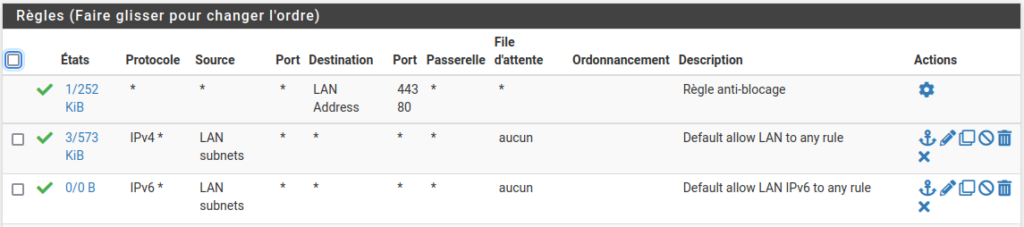
- La première règle nommée « Règle antiblocage » sert à autoriser explicitement l’accès à l’interface de gestion du Pfsense, afin d’éviter de perdre la main si une règle trop restrictive est créée.
- La deuxième règle sert à autoriser tous les flux du LAN vers le WAN, en IPv4
- La troisième règle sert à autoriser tous les flux du LAN vers le WAN, en IPv6
Configuration du serveur DHCP dans pfSense
Services ==> Serveur DHCP
Cochez « Activer le serveur DHCP sur l’interface LAN« .
Mon réseau LAN est le 192.168.2.0/24
Ma plage DHCP 192.168.2.10–192.168.2.30
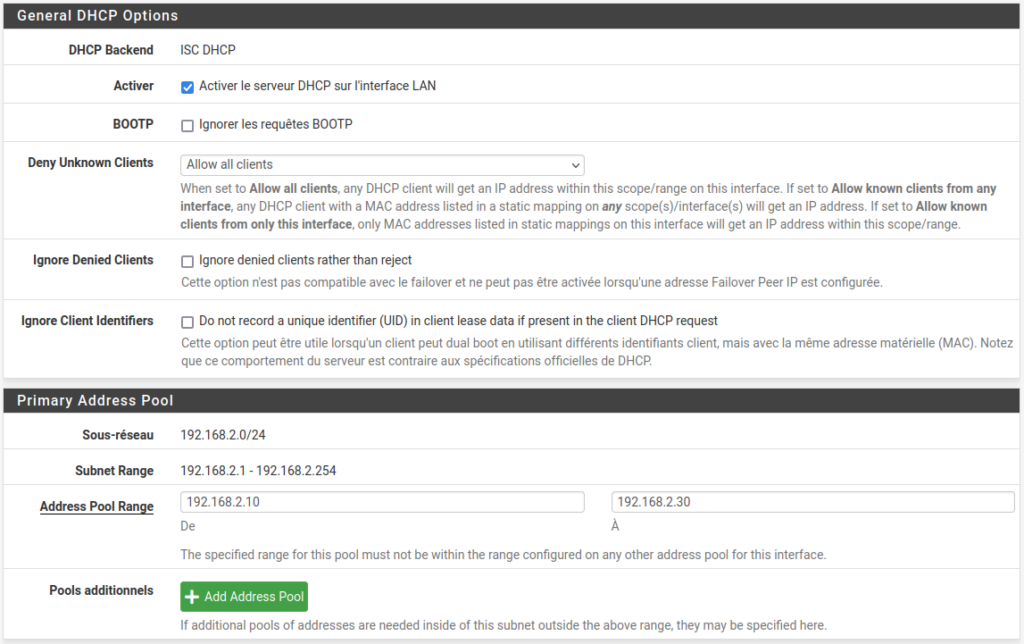
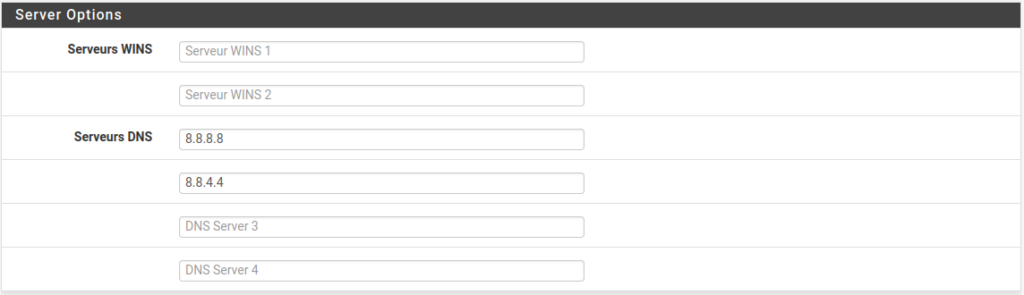
Mes serveurs DNS : 8.8.8.8 et 8.8.4.4
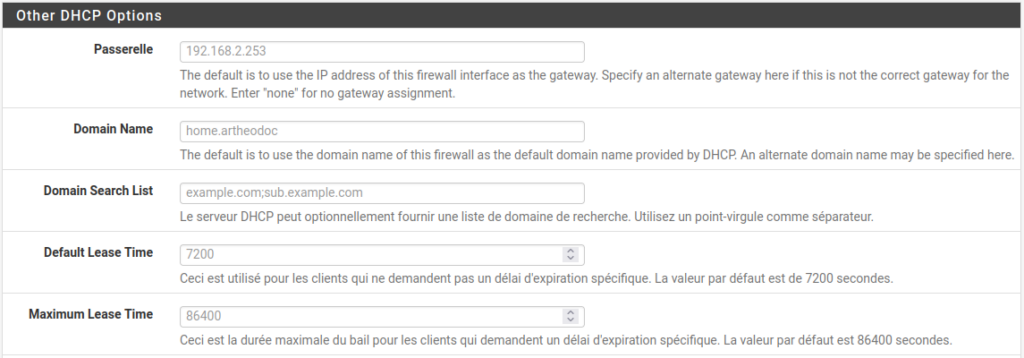
La passerelle, l’interface réseau du pare-feu sur le LAN, dans mon cas 192.168.2.253.
Le nom de domaine que j’avais configuré home.artheodoc.
Cliquez sur le bouton ensuite sur [Enregistrer] pour démarrer le service DHCP.
Puis [Appliquez les modifications].
Pour vérifier l’état du service : État ==> Services
